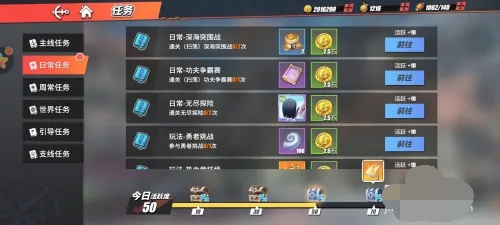大家都知道电脑的硬盘一般是4个,分的区越多对硬盘损害大,而且损失的空间也越大,而U盘也是如此。一般买来的U盘都是只有一个区,有些朋友会用了软件把U盘分成了4个区,但发现损失了好多的空间,想合并结果发现合并不回来了。在这里小编来为大家分享一个不用软件就能合并U盘分区的办法,只要在cmd命令提示符依次打上一些英文单词就能完成了。一起来看看吧!
1、首先把你的U盘插在电脑上,点击开始 所有程序 附件 命令提示符(前面这步骤也可以直接用Win+R组合键打开 运行 ,之后输入cmd也可打开命令提示符)。
2、然后在命令提示窗口下输入 diskpart 之后按回车 Enter ,进入diskpart交互环境(注意 引号 不要输入,后面关于输入的命令都不含 )。
3、输入 lis dis 后按回车 Enter ,显示所有的磁盘,这时你会看到两个磁盘,磁盘0和磁盘1,磁盘1就是你的U盘(通过大小你可以看出)。
4、输入 sel dis 1 ,并按回车 Enter ,选定 磁盘1 。
5、输入 clean ,并按回车 Enter ,删除 磁盘1 下的所有分区。f.输入 create partition primary ,并按回车 Enter ,在磁盘1下创建一个主分区。
6、输入 active ,并按回车 Enter ,激活主分区。(这一步我觉得有必要执行,他们有人不用这一步直接到下一步了,但我试过,第一次没执行这一步成功把U盘还原回来了,但后来几次都要执行这一步才能完成功还原U盘)
7、输入 format fs=fat32 quick ,并按回车 Enter ,快速格式化主分区为fat32格式。当然你也可以用 format fs=fat32 或 format fs=ntfs 或 format fs=ntfs quick 命令,格式上我就不说了,说加了quick和没加quick的区别,加quick的命令表示快速格式化,没加quick表示完全格式化。快速格式化只是删除了硬盘上的文件,完全格式化是真正的将硬盘重新分道分簇。一般来说,快速格式化比完全格式化要好,因为一方面可以以很快的速度格式化完成,另外一方面对硬盘的磨损要少。但是如果怀疑硬盘上可能有坏道的话,就应该进行完全格式化对硬盘进行一次完全的扫描,完全格式化会对硬盘上的坏道作标记防止后续的使用,可以在一定程度上提高有坏道硬盘的使用。
8、输入 exit 并按回车 Enter ,退出diskpart交互环境。然后再次输入 exit 并按回车 Enter ,退出cmd交互环境。
看上去好像内容很多,其实就是几个命令的事就解决了U盘合并分区,当然也有一些人喜欢用软件来合并U盘分区,第三方工具合并分区虽然也可以,但是安装操作卸载一来二去也是要花一些时间,还不如试试这个方法,掌握了U盘合并的方法也顺便理解了每个命令的意思,是不是非常好呢?有兴趣的朋友赶紧Try it!
本文来自互联网投稿,不代表发芽谷立场,如若转载,请注明出处:https://www.fayagu.com/665197.html。如有侵犯您的合法权益请联系我们删除。
赞 (0)
发表回复
您的电子邮箱地址不会被公开。 必填项已用*标注
*昵称:
记住昵称、邮箱和网址,下次评论免输入
RoundedTB 允许您自定义Windows 11和 Windows 10上的任务栏。它是自定义 Windows 11 外观的最佳应用程序之一,并且在最近的更新中变得更好了。当窗口最大化时,最新版本的 RoundedTB 现在可以填充到屏幕的边缘。这使得任务栏看起来更自然,因为它不会在屏幕上留下间隙。根据其更新日志,该更新还提高了性能并修复了几个“令人震惊的错误”。
以下是 RoundedTB 3.1 版中的所有新功能:

3.1 版对第 3 版进行了改进,解决了一些潜入的更严重的错误。还有一些性能增强和一些新功能!值得注意的是,这些包括:
当窗口最大化时(或者在 Windows 11 上调用 alt+tab 或任务切换器时)让任务栏“填充”的选项
能够通过从“开始”重新打开应用程序的设置窗格来调用它
仅当您将鼠标悬停在托盘上时才显示托盘的选项
自动检测任务栏在动态模式下何时“溢出”,并因此切换回基本模式
RoundedTB 是不断增长的可以自定义 Windows 外观的应用程序列表的一部分。它自 Windows 10 以来一直存在,但具有一些与 Windows 11 配合良好的新功能。该应用程序可以将任务栏分成多个部分。它还可以使 Windows 11 任务栏像浮动码头一样工作。与 Windows 10 的情况一样,该应用程序还可以使任务栏的角变圆并添加边距。
如果您正在使用Windows 11或 Windows 10,那么独家新闻:2021 年 11 月的补丁星期二没有包含任何特别有趣的亮点或花哨的功能更新。相反,您正在获得安全性。
已经处理了六组零日漏洞,包括两个正在被积极利用的漏洞(CVE-2021-42292和CVE-2021-42321)。
您可以在 Microsoft 的补丁说明博客上查看 Windows 10 更新,其中除了安全更新和服务堆栈通知之外,您不会看到任何重大更新,这是每个补丁星期二的标准。但是,微软在其 11 月的日志中确实包含了一个提示:
由于假期和即将到来的西方新年期间的操作很少,因此 2021 年 12 月不会有预览版本(称为“C”版本)。将有每月安全版本(称为“ B" 版本) 于 2021 年 12 月。B 和 C 版本的正常月度服务将于 2022 年 1 月恢复。
在 Windows 11 方面,有 KB5007215,它同样专注于安全性。但是,您可以查看 Microsoft 的支持公告以获取更多详细信息,其中之一包括 GDI+ 问题已得到修复。和往常一样,服务堆栈更新是存在的,因为这就是补丁星期二发生的事情。
总之,低调的一个月更新。根据微软关于 12 月的通知(上面发布),2021 年的最后一个月的内容可能也很淡。也就是说,除非有什么大规模的事情出现,促使微软超速运转。比如说,一个印刷噩梦。
版权声明:本站部分文章和图片来源于网络,版权归原作者所有,如果侵犯你的版权,请发邮件,我们将及时删除!